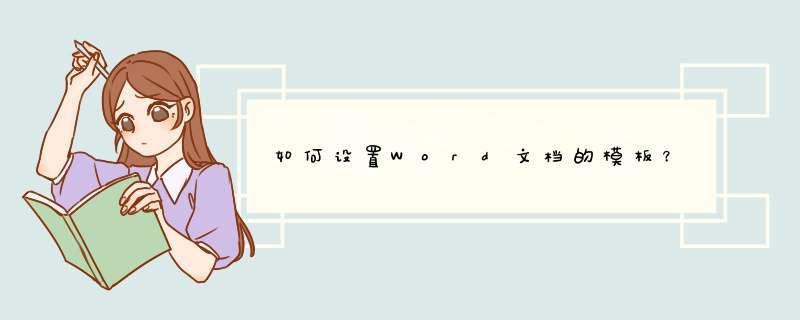
如果你经常编辑的Word
文档具有相似的格式或版面,那么使用
模板会简化许多 *** 作,省\x0d\x0a去一些重复的步骤,大大提高工作效率。\x0d\x0a模板是一个用来创建文档的大概模型,一个模板一般包含的信息有:本的格式信息,样式,\x0d\x0a内容,宏按钮,自定义工具栏、宏、快捷键,自动图文集词条等。Word 默认情况下包含多种\x0d\x0a模板,选择“文件”菜单下的“新键”命令,就会d出新键对话框,其中就是包含的各种模板,\x0d\x0a既包括许多中文模板,也包括英文向导模板。\x0d\x0a当Word 自带的模板不能满足我们的需要时,我们可以自己建立模板,一般情况有两种创\x0d\x0a建模板的方法。一种是,选择“文件”菜单下的“新建”选项,在d出的对话框中选中“模板”\x0d\x0a项,在其中加入模板所需信息,然后保存。另一种方法是,打开一篇已经编辑好的文档,并将\x0d\x0a该文档另存为文档模板。\x0d\x0a当每次进入Word 时,系统都会自动新建一个空白文档,并分配一个名称为“文档1”的\x0d\x0a文档。其实大多数情况下,其默认设置比如说字体、字号、纸型等都不满足我们的需要。有没\x0d\x0a有一种方法让其打开的就是我们经常使用的设置呢,答案是肯定的,可以利用Word 的模板功\x0d\x0a能来实现。其实我们新建一个文档时,实际上是打开了一个名为“normal.doc”的文件。该文\x0d\x0a件的位置一般位于:C:WindowsApplication DataMicrosoftTemplates 文件夹下,具体 *** 作方\x0d\x0a法如下:打开“normal.doc”文档,将各项设置改成自己所需的样式,点击文件下拉菜单中的\x0d\x0a“另存为”,在“另存为”对话框中输入要保存的文件名,保存类型选择“文档模板”,
单击\x0d\x0a“确定”就可以了。以后每打开这一文件时,它的默认格式就是刚才设置的那样了。\x0d\x0a一个模板并不一定是自己使用,或许是一个公司的所有人使用,这样,并不是所有人都能\x0d\x0a看懂所有意思,在需要输入数据的地方加入一些提示信息一定会给使用者带来方便。其实这是\x0d\x0a可以通过“域”来实现的,在提示用户的同时,逗闹还可以预先设置文字的字体、字号等。具体的\x0d\x0a *** 作步骤如下:按下 Ctrl+F9 组合键,插入一对标明域代码的花括号{}; 在花括伏清号之间键\x0d\x0a入“MacroButton NoMacro [单击此处输入姓名]”; 对插入的域和文字进行必要的格式设置;\x0d\x0a在域上方单击鼠标右键,并选择“切换域代码”。这样,当单击提示时提示就处于被选中状态,山厅罩\x0d\x0a输入新的文字将替换提示信息。1.创建模板
Word2003为用户提供了许多预先设计的模板,用户还可以根据需要自行创建新模板。下面将讲解利用文档创建模板的方法。利用文档创建模板是指打开一个已有的Word文档,在对其进行编辑修改后,将其另存为一个模板文件,具体 *** 作如下:
1)打开需要的文档,对其格式进行设置。
2)选择【文件】→【另存为】命令,打开【另存为】对话框。
3)在【保存位置】下拉列表框中选择用来保存模板的文件夹,在【文件名】文本框中输入模板的名称,在【保存类型】下拉列表框中选择【文档模板】选项。
4)单击按钮。
2.修改模板
直接将模板文山梁件打开,对其中的格式进行修改后保存,即可完成对模板的修改。修改模板后,会影响根据该模板创建的新文档,但不影响基于此模板的原有文档。
3.套用模板
要想套用模板创建文档,其 *** 作步骤如下:
1)选择【文件】搏差→【新建】命令,打开【新建文档】任务窗格,在【模板】栏中单击【本机上的模板】链接,打基唯皮开【模板】对话框。
2)如果自行创建的模板保存在Word默认指定的文件夹下,则在【模板】对话框的【常规】选项卡下将会看到这些模板选项。
3)在其他选项卡下还有很多模板选项,选择需要的模板后单击按钮即可套用该模板创建文档。
【模板】对话框。
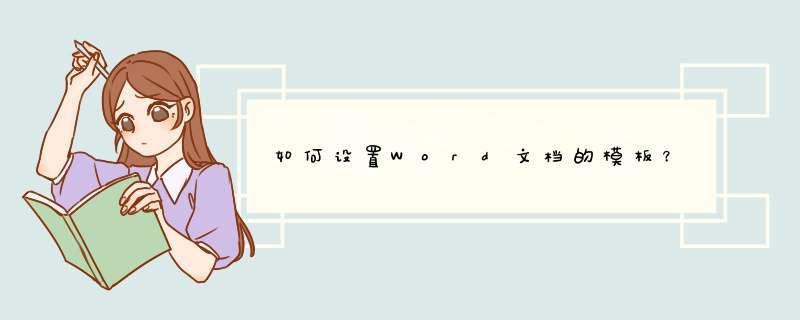

 微信扫一扫
微信扫一扫
 支付宝扫一扫
支付宝扫一扫
评论列表(0条)